修復英雄聯盟中的高 Ping
已發表: 2022-08-20
Ping 也稱為袖珍互聯網探查器,是一種測量數據在網絡中的兩個設備之間傳輸時的往返時間(總時間)的技術。 Ping 以毫秒為單位,是玩在線遊戲時的關鍵統計數據。 例如,在第一人稱射擊遊戲中,高或低的 ping 會影響錯過投籃或爆頭。 英雄聯盟默認不顯示 ping。 如果您在擁有中高端 PC 的情況下遇到任何延遲,則可能是英雄聯盟中的高 ping 受到指責。 如果您正在玩英雄聯盟,那麼您可能想知道為什麼我的 ping 在英雄聯盟中如此之高。 在本文中,我們將討論並解決英雄聯盟中的高 ping 問題,這樣您就可以玩遊戲,而不會因為其他玩家的 ping 低而獲得戰術優勢!

內容
- 如何修復英雄聯盟中的高 Ping
- 方法 1:基本故障排除步驟
- 方法 2:執行乾淨啟動
- 方法 3:禁用 Wi-Fi 自動連接功能
- 方法四:切換到以太網連接
- 方法五:修改兼容性設置
- 方法六:關閉後台進程
- 方法 7:使用 VPN
- 方法 8:更新網絡驅動程序
- 方法 9:禁用代理服務器
- 方法 10:更新 IP 地址
- 方法 11:更改 DNS 服務器
- 方法12:使用HexRepair工具
- 方法13:刪除英雄聯盟配置文件
- 方法 14:禁用 Windows 防火牆(不推薦)
如何修復英雄聯盟中的高 Ping
在我們看到一些解決方案之前,讓我們來看看這個錯誤的一些原因
- DNS 服務器問題
- VPN 問題
- 代理服務器問題
- IP 地址問題
- 後台應用程序阻塞網絡
- Windows防火牆影響網絡
- 互聯網問題
- 網絡設備驅動程序問題
- 兼容性問題
首先,讓我們看看如何在英雄聯盟中啟用 ping。 啟用 ping 的默認熱鍵是Ctrl + F 鍵。 如果熱鍵不起作用,請嘗試以下步驟。
1. 登錄英雄聯盟,進入自定義比賽。
2. 點擊遊戲右上角的齒輪圖標打開設置。
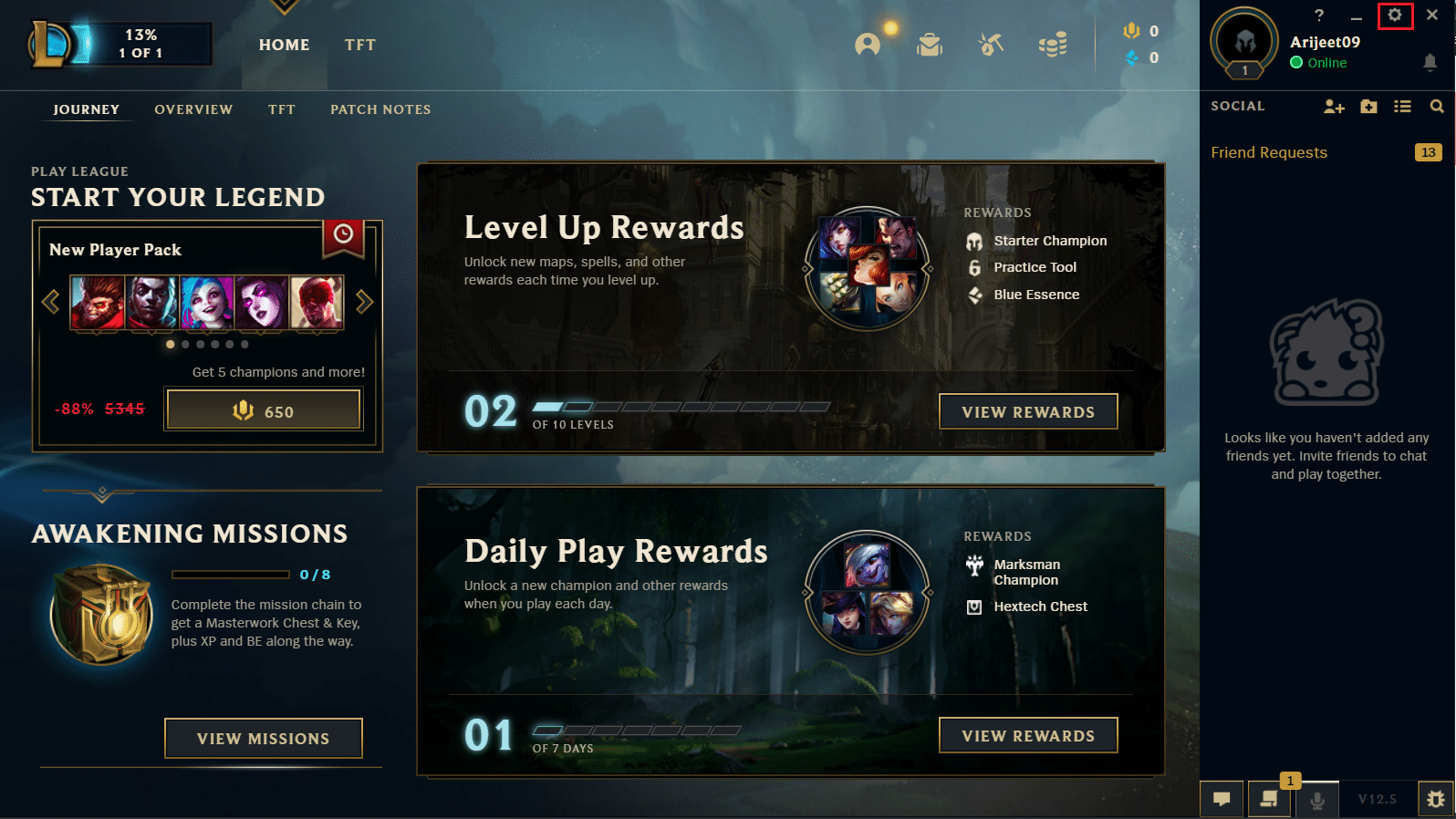
3. 現在點擊Esc 鍵,在遊戲標題下點擊熱鍵。
4. 向下滾動並單擊Toggle FPS display並綁定一個新的熱鍵。
現在您可以使用分配的熱鍵來顯示 ping。
方法 1:基本故障排除步驟
Ping 峰值英雄聯盟也可能是由 PC 和/或以太網電力連接問題引起的。 在這些情況下,您可以嘗試通過釋放剩餘電量並重新啟動來完全關閉這些設備,以查看它是否修復了 Ping 問題。
- 關閉筆記本電腦/PC。
- 按住電源按鈕 40 秒到 1 分鐘,讓筆記本電腦中的電放電。
- 從插座上拔下路由器的主電纜。
- 等待 5 到 10 分鐘,然後將其連接回電源開關並打開路由器。
方法 2:執行乾淨啟動
如果上述方法都不起作用,您可以在 Windows 中執行乾淨啟動。 閱讀我們關於如何在 Windows 10 中執行乾淨啟動的指南。
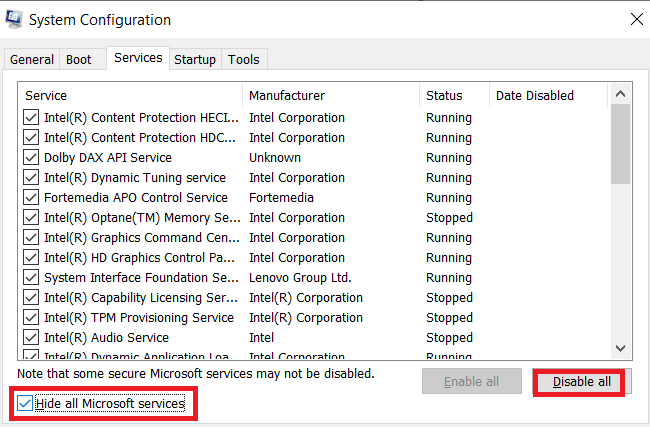
方法 3:禁用 Wi-Fi 自動連接功能
Windows 用戶報告說,Wi-Fi 自動連接也會導致英雄聯盟中的高引腳出現一些問題。 為了解決這個
1. 單擊右下角任務欄中的Wi-Fi 。
![]()
2. 取消選中自動連接複選框,以避免筆記本電腦自動連接到特定的 Wi-Fi。
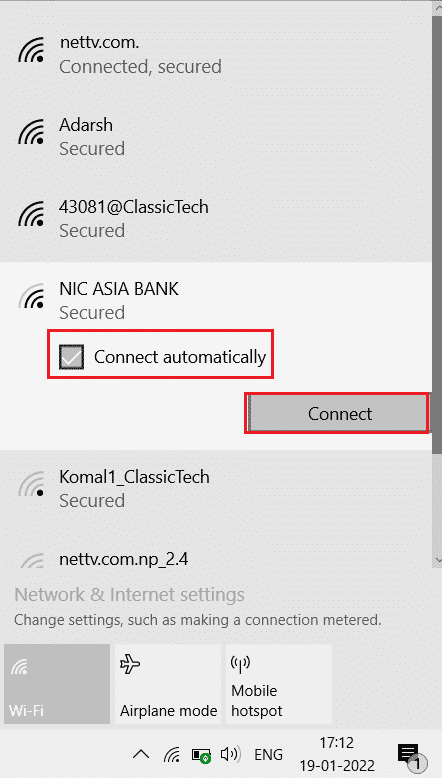
方法四:切換到以太網連接
如果您通過 Wi-Fi 連接到互聯網,則連接有時會不穩定,因為它完全是無線的。 如果發生這種情況,可能會出現英雄聯盟中的高 ping 等問題。 要解決此問題,您可以嘗試安裝有線連接。 有線連接提供穩定的不間斷互聯網連接。 它還確保 ping 級別始終低於可接受的級別。

另請閱讀:如何修復英雄聯盟客戶端無法打開的問題
方法五:修改兼容性設置
英雄聯盟與 Windows 10 存在兼容性問題,這可能會導致網絡問題。 由於這種兼容性,一個快速的解決方法是調整遊戲的兼容模式。
1. 右擊英雄聯盟圖標,點擊屬性。
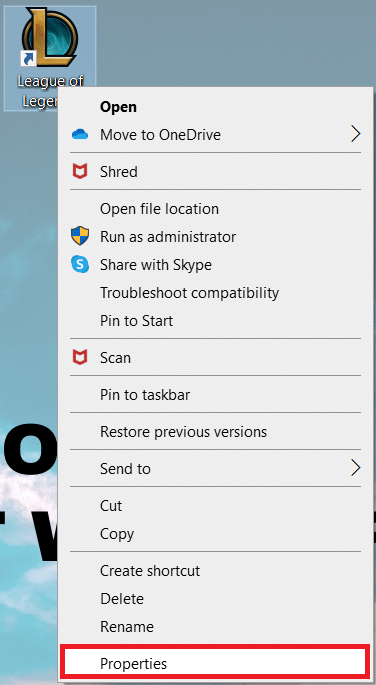
2. 導航到兼容性選項卡。 然後,在兼容模式部分下啟用以兼容模式運行此程序。
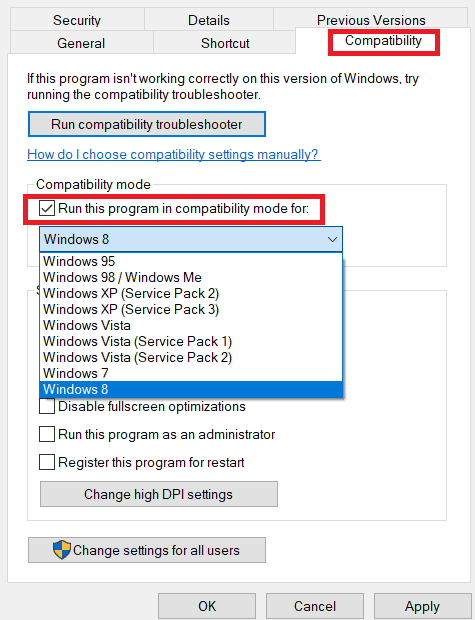
3. 點擊下拉框。 選擇Windows 7或Windows 8 下拉選項。
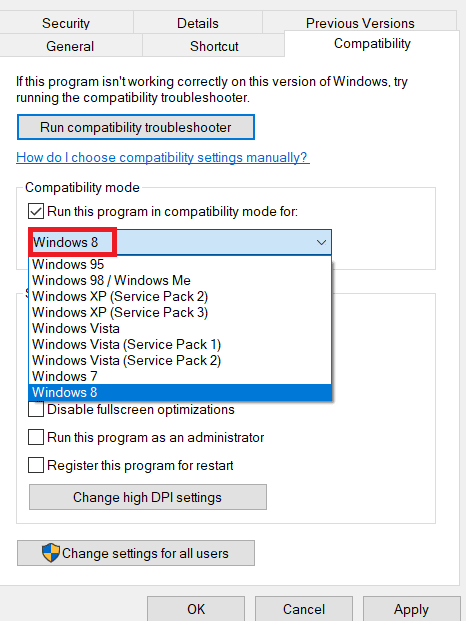
4. 最後,選擇應用,然後單擊確定保存所做的更改。
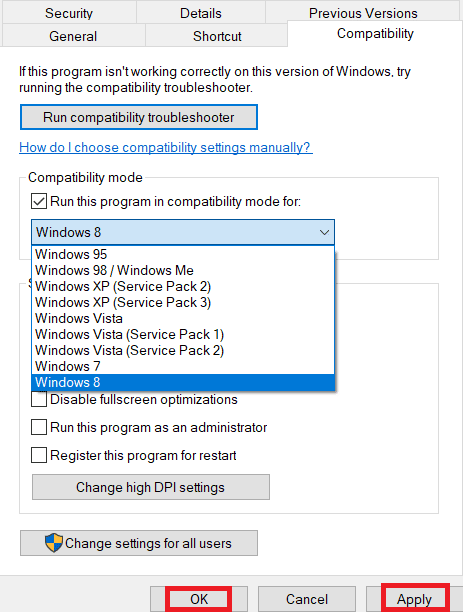
方法六:關閉後台進程
一些應用程序在玩英雄聯盟時會在後台消耗大量數據,這反過來又會導致帶寬(在給定時間內傳輸的數據量)問題。 這就是英雄聯盟中會出現 ping 峰值的原因之一。 按照我們的指南如何在 Windows 10 中結束任務關閉 Windows 10 PC 上的所有其他後台進程。
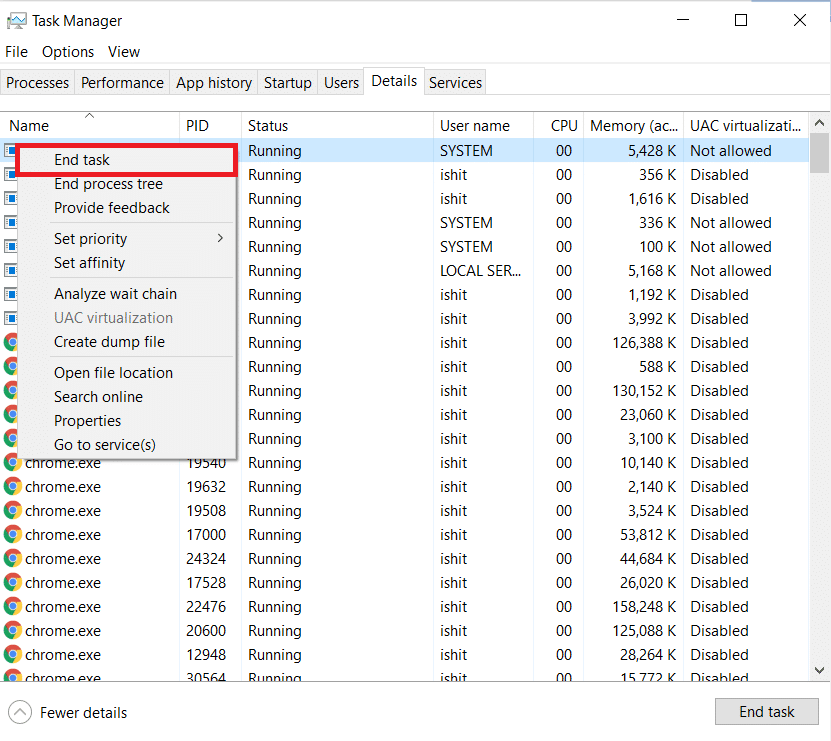
另請閱讀:修復英雄聯盟聲音問題
方法 7:使用 VPN
VPN(虛擬專用網絡)是一種通過專用網絡匿名來回發送數據包的網絡。 建議謹慎選擇免費的VPN。 VPN 質量不佳和/或不符合付費 VPN 服務的標準。 閱讀我們關於什麼是 VPN 及其工作原理的指南? 您還可以閱讀我們的指南,了解如何在 Windows 10 上設置 VPN 以修復英雄聯盟中的 ping 峰值。
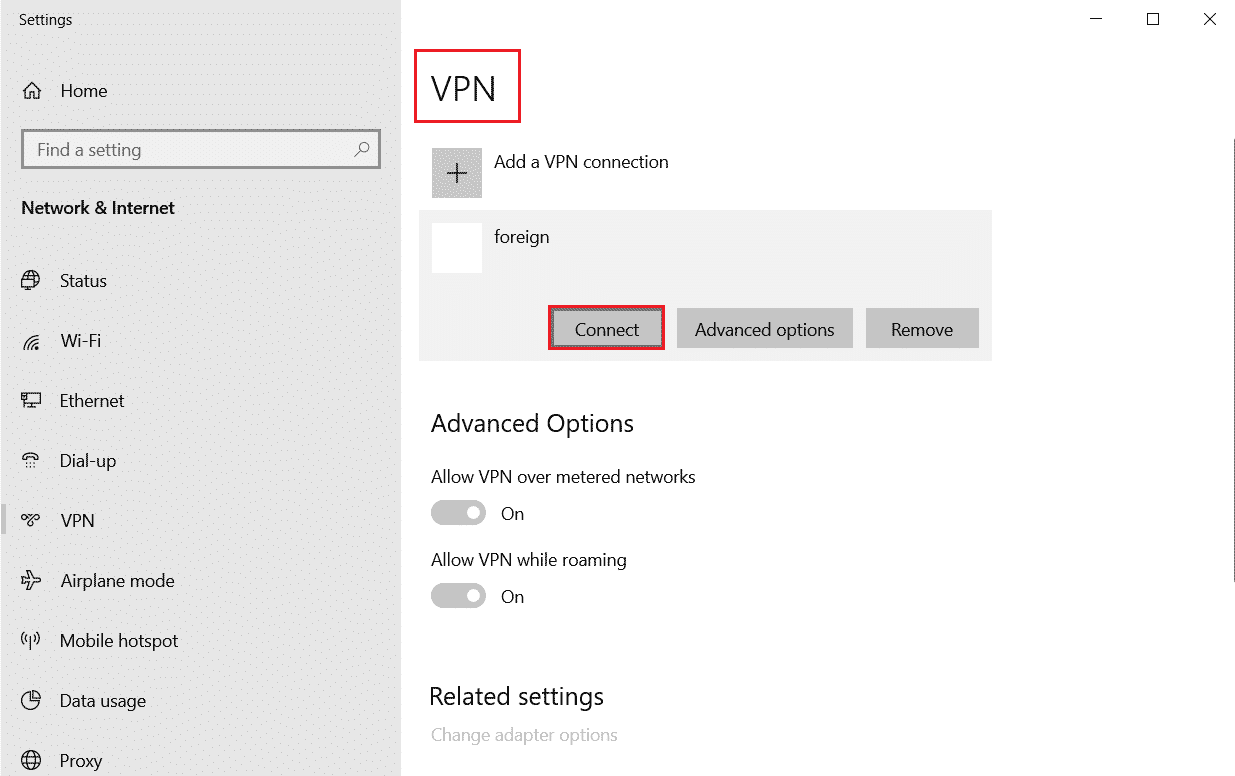
方法 8:更新網絡驅動程序
始終確保您是否使用更新的網絡驅動程序,並且如果有任何更新正在等待執行,建議您下載並安裝相同的驅動程序。 請按照我們關於如何在 Windows 10 上更新網絡適配器驅動程序的指南進行操作。 更新網絡驅動程序後,重新啟動計算機並測試網絡連接。 你不會再面臨為什麼我的英雄聯盟的ping值這麼高的問題了。

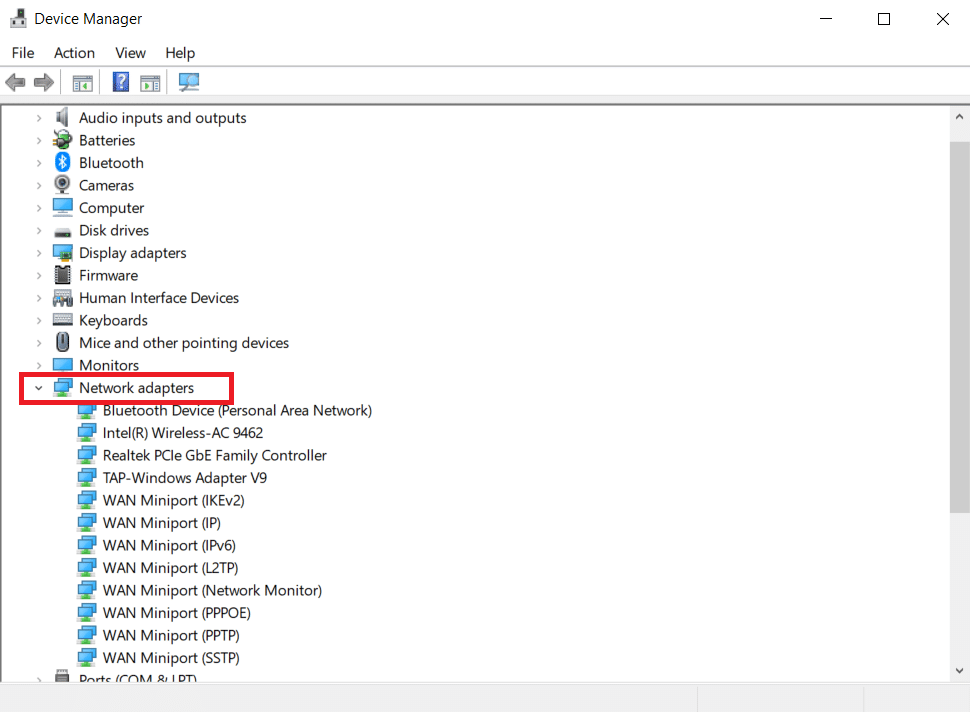
另請閱讀:修復英雄聯盟丟幀問題
方法 9:禁用代理服務器
代理服務器阻礙了網絡的性能; 這在玩網絡遊戲時也很麻煩。 要從您的計算機禁用代理服務器,請閱讀我們關於如何在 Windows 10 上禁用 VPN 和代理的指南。
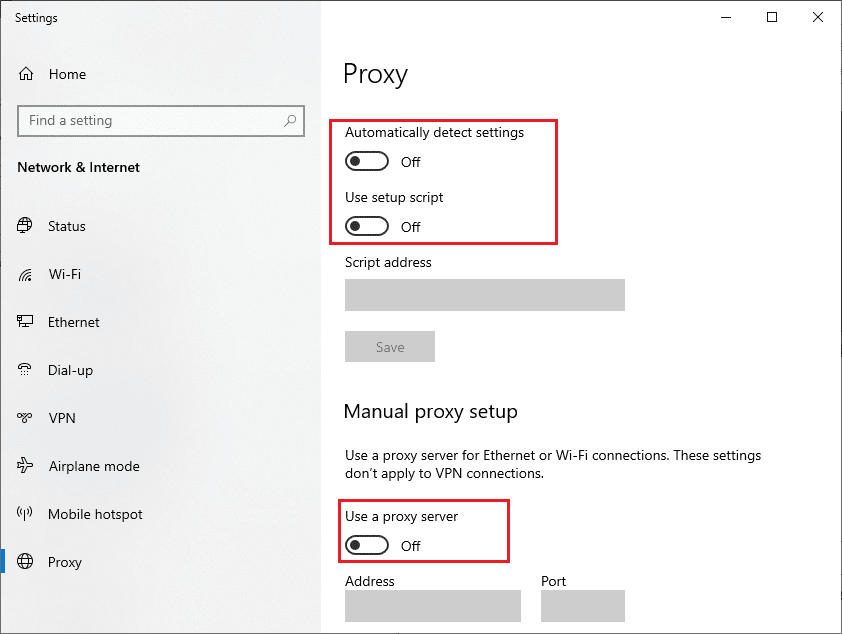
方法 10:更新 IP 地址
還注意到高 ping 時間是由 IP 地址問題引起的,您可以嘗試更新您的 IP 地址以查看是否可以解決英雄聯盟中的高 ping 問題。
1. 按Windows 鍵,鍵入命令提示符,然後單擊以管理員身份運行。
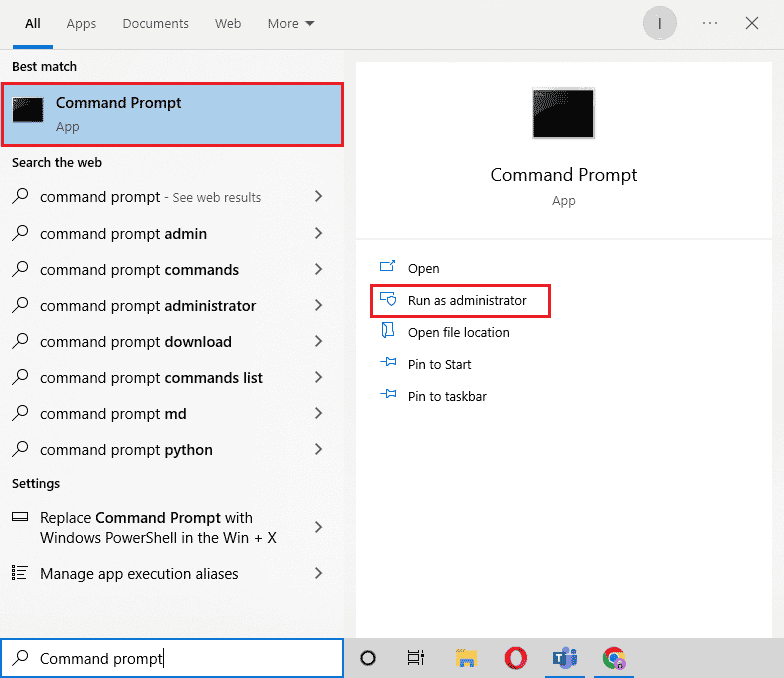
2. 在用戶帳戶控制 (UAC)提示上單擊是。
3. 鍵入ipconfig /release命令並按Enter 鍵釋放 IP 配置。

4. 現在,輸入ipconfig /renew命令並按Enter 鍵更新 IP 地址。

5.最後,執行以下命令刷新DNS緩存。
ipconfig /flushdns
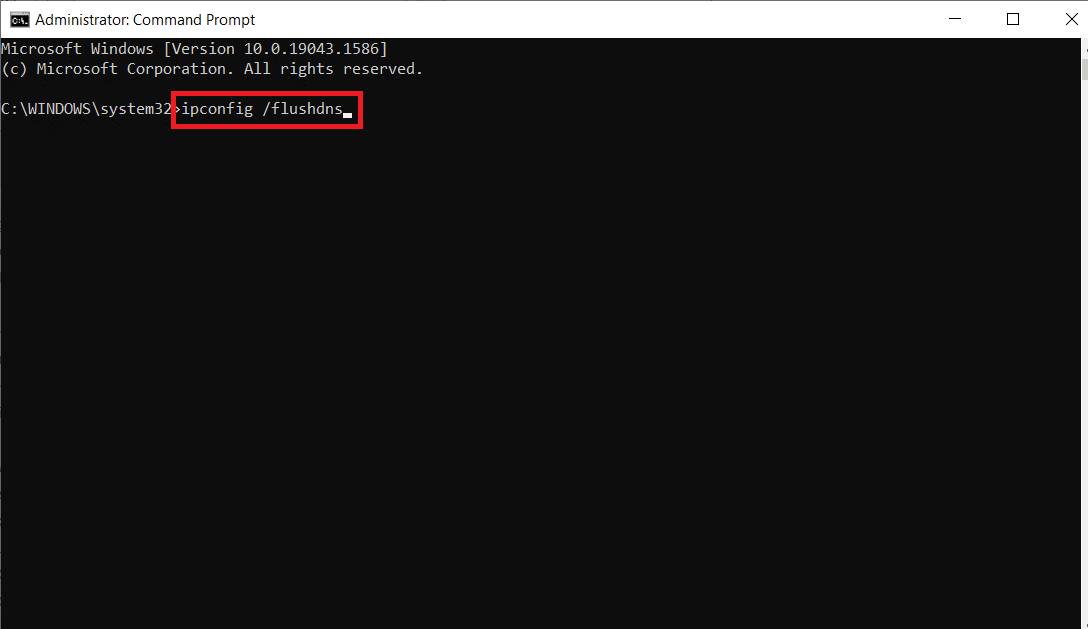
6.然後,重啟PC進行更改,並檢查Ping釘子英雄聯盟問題是否已解決。
另請閱讀:如何更改英雄聯盟召喚師名稱
方法 11:更改 DNS 服務器
域名系統 (DNS) 對於建立互聯網連接至關重要。 有時,您的 Internet 服務提供商提供的 DNS 地址可能非常慢,因此您在 Windows 10 PC 上面臨 Internet 不斷丟失的問題。 Google DNS 有 8.8.8.8 和 8.8.4.4 IP 地址,它們簡單易記,可以在客戶端和服務器之間建立安全的 DNS 連接。
這是我們關於如何在 Windows 10 中更改 DNS 設置的簡單指南,它將幫助您更改計算機上的 DNS 地址。 您還可以按照我們關於如何在 Windows 上切換到 OpenDNS 或 Google DNS 的指南,在您的 Windows 10 計算機上切換到任何 Open DNS 或 Google DNS。 按照說明進行操作,並檢查您是否可以連續連接到網絡而不會出現任何錯誤。
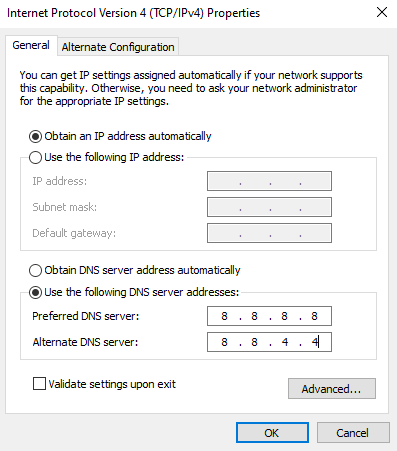
方法12:使用HexRepair工具
英雄聯盟開發商 Riot Games 發布的官方應用程序稱為HexRepair工具。 該工具會分析遊戲的安裝文件,如果文件中有任何錯誤,則將其替換為在線的新文件。
1. 訪問 Riot Games 頁面下載 HexRepair 工具。
注意:Hexrepair 工具與Windows 10/11和Mac 兼容。
2. 向下滾動並單擊Windows 下載
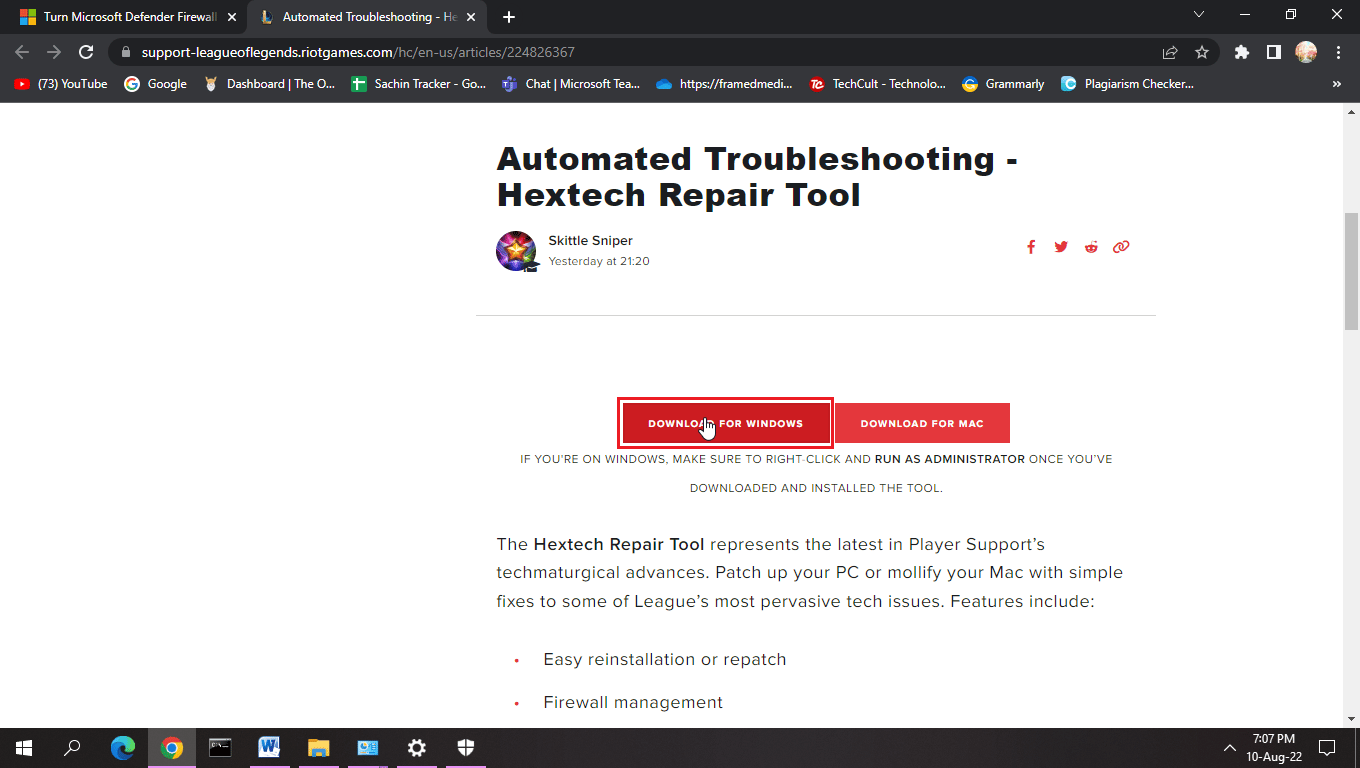
3. 按照屏幕上的說明安裝程序。
4. 在 HexRepair 工具中單擊ForceRepatch ,然後單擊開始。
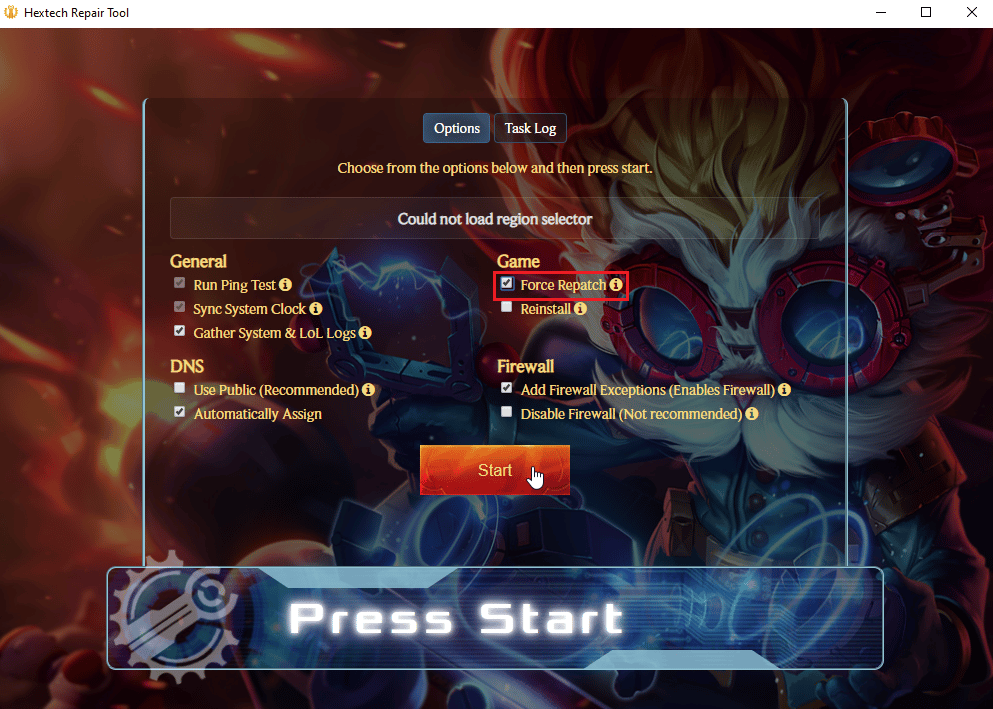
5.最後,完成該過程後重啟PC ,看看Ping問題是否解決了英雄聯盟。
方法13:刪除英雄聯盟配置文件
英雄聯盟保存用戶保存的設置和偏好。 這些都保存在系統的配置文件中。 如果這些文件損壞或有錯誤,可能會出現英雄聯盟中的高 ping 等問題。
注意:刪除配置文件不會刪除除設置之外的任何保存或用戶名。
1. 同時按下Windows + E鍵打開文件資源管理器。
2.導航到英雄聯盟的安裝位置。 例如:
C:\Riot Games\英雄聯盟
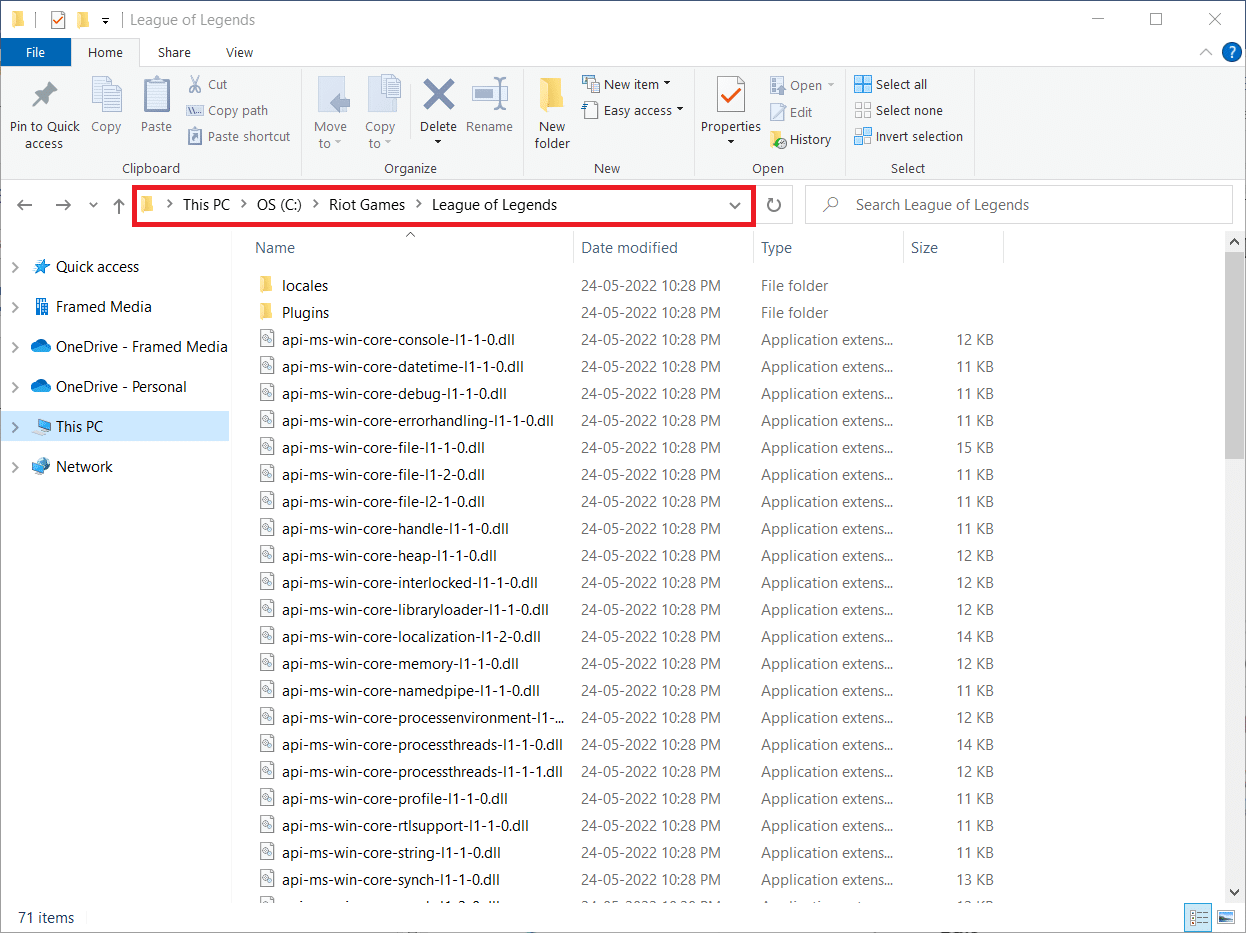
3. 現在,打開config文件夾並刪除文件夾內的game.cfg 。
注意:如果您希望保留設置,可以將 game.cfg 文件複製到另一個文件夾以進行備份。
4.導航回到英雄聯盟文件夾並進入以下目錄
C:\ Riot Games\ League of LegendsRads\ Project\ League_client\ Releases
5. 單擊最新版本並將其刪除。
6.退出文件資源管理器並重新啟動PC 。
最後,以管理員身份啟動英雄聯盟,看看Ping秒殺英雄聯盟問題是否得到解決。
另請閱讀:修復 Avast 阻止英雄聯盟 (LOL)
方法 14:禁用 Windows 防火牆(不推薦)
Windows 防火牆可能會導致網絡問題,進而導致響應時間縮短,從而導致高 ping。 嘗試禁用 Windows 防火牆,看看它是否能解決 Ping 問題。 閱讀我們關於如何禁用 Windows 10 防火牆的指南。
注意:禁用 Windows 防火牆是危險的,因為它會使您的系統受到病毒攻擊和其他有害威脅,如果此方法不適合您,我們建議您重新打開它。

常見問題 (FAQ)
Q1。 什麼是英雄聯盟的理想 ping?
答。 通常,小於 100 的 ping 是英雄聯盟的理想選擇
Q2。 以 200 毫秒 Ping 玩英雄聯盟對遊戲有好處嗎?
答。 這不是很好,因為請求和接收數據需要很長時間,這可能會導致明顯的延遲。 這可能會給玩家帶來糟糕的遊戲體驗
Q3。 VPN會減少ping嗎?
答。 如果 VPN 是免費服務和/或質量不佳,VPN 並非總是有可能減少 ping,因此,建議使用高質量的高級 VPN。
推薦的:
- 修復 Windows 10 中的 WHEA 內部錯誤
- 修復 Forza Horizon 4 無法在 Windows 10 中啟動的問題
- 修復聯賽我們已恢復此安裝錯誤
- 修復 Windows 10 中的英雄聯盟錯誤 004
我們希望本指南對您有用,並且您能夠解決英雄聯盟中的高 ping 問題。 讓我們知道您接下來想了解什麼。 此外,如果您對本文有任何疑問/建議,請隨時將它們放在評論部分。
